|
DataGrid de ASP.NET con scroll vertical Fecha: 28/Oct/2004 (26 de octubre de 2004)
|
Hace pocos días, Haaron González publicó en este sitio un artículo titulado Control personalizado ASP.NET DataGridDesplazable en el que, de una manera muy elegante (muy al estilo .NET), propone la creación de un control personalizado, un DataGrid que no muestra en pantalla todos sus registros sino que presenta una barra de scroll vertical para poder desplazarse a lo largo del DataGrid.
Aprovechando esta publicación y que el DataGrid resultante presenta un comportamiento llamémosle ¿no deseado? que es el de perder de vista la cabecera con los títulos o nombres de las columnas al efectuar el desplazamiento (scroll vertical), lo que, en DataGrid muy largos o con muchas columnas, puede ser molesto, envío una profundización en este tema, teniendo en cuenta que mis propuestas, aunque válidas, carecen de la elegancia del ejercicio de Haaron González pues simplemente recurren a ciertas propiedades CSS y del propio objeto DataGrid de ASP.NET.Fundamentos del artículo: Si tenemos un DataGrid de ASP .NET que ha de mostrar un número elevado de filas, tenemos la opción de paginar el DataGrid. Pero, si no deseamos organizar el DataGrid en múltiples páginas con un tamaño determinado de registros, podemos recurrir a una propiedad CSS, llamada OverFlow , que indica al navegador cómo interpretar los elementos cuyo tamaño es mayor que el de su contenedor.
El ejemplo típico es el de un contenedor <div>, de un tamaño determinado, que contiene un elemento de un tamaño superior. La propiedad OverFlow le dice al navegador qué hacer, dependiendo de su valor:
Valor Interpretación por el navegador cliente visible El contenido no es recortado, puede sobresalir del contenedor hidden El contenido es recortado, sin barras de scroll para poder ver el resto del contenido scroll El contenido es recortado, pero el navegador coloca barras de scroll auto Sólo si el contenido es recortado, el navegador coloca barras de scroll
A continuación se comentan 3 maneras de conseguir un DataGrid con scroll vertical y, al final del documento, se añade una URL en la que se propone otra solución para este asunto.
NOTA: En este ejercicio en concreto, el origen de los datos es un archivo XML pero, en cuanto al tema que nos ocupa, es indiferente, ya que el código del DataGrid con scroll es el mismo en todos los casos, ya se trate de una BD de Access o de SQL Server, o un archivo XML como en este caso, etc.
Método 1:Para mostrar un DataGrid sin paginar, dentro de un contenedor de una determinada altura, inferior a la del propio DataGrid , el método más sencillo es el de encerrar el DataGrid en una etiqueta <div> con los adecuados atributos CSS:
<div style="overflow:auto; width:450px; height:200px; align:left;">
<asp:datagrid id="Rejilla" showheader="True" ... / ... >
... / ...
<columns>
... /...
</columns>
</asp:datagrid>
</div>
Con este código, lo que hacemos es posicionar el DataGrid dentro de un contenedor con anchura suficiente para que no aparezca barra de scroll horizontal (podemos definir la anchura de las columnas del DataGrid en las etiquetas de sus distintos elementos: columns, itemstyle, headerstyle, etc.). Al dar a la propiedad OverFlow el valor auto , como el DataGrid tiene una altura mayor que el contenedor, aparece la barra de scroll vertical. El efecto conseguido es, pues, el de un DataGrid con barra de scroll vertical pero con un inconveniente: al desplazarnos verticalmente por los registros, la cabecera del DataGrid con los nombres de las columnas también se desplaza y desaparece de la vista, lo que puede resultar molesto si el DataGrid tiene muchas columnas o campos (además, estéticamente no queda bien):
Imagen del DataGrid antes de hacer
desplazamiento vertical (sí se ven
los nombres de las columnas).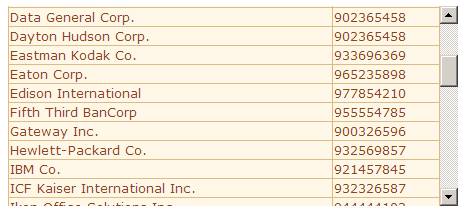
Imagen del DataGrid después de hacer
desplazamiento vertical (no se ven
los nombres de las columnas).
Cabecera desplazable [1 DataGrid]:
Método 2: Usamos 2 DataGrid con idéntico origen de datos.
Uno de ellos está contenido en una etiqueta <div> cuya altura coincide con la de la cabecera del DataGrid y con el valor hidden de la propiedad OverFlow, con lo que se consigue que, de este primer DataGrid, sólo se muestre la cabecera con los nombres de las columnas, sin barras de scroll.
El otro DataGrid está contenido en una segunda etiqueta <div> cuya propiedad OverFlow tiene el valor auto y, como este DataGrid no muestra su cabecera (tiene su propiedad ShowHeader como false), sólo vemos las filas con los registros y la barra de scroll vertical.
Así, al desplazarnos verticalmente por los registros, nos movemos a lo largo del segundo DataGrid pero el primer DataGrid permanece invariable, por lo que siempre vemos la cabecera con los nombres de las columnas:<div style="overflow: hidden; height: 20px">
<asp:datagrid id="Cabecera" width="450px" showheader="True" ... / ... >
... / ...
<columns>
... / ...
</columns>
</asp:datagrid>
</div>
<div style="overflow:auto; width:450px; height:200px; align:left;">
<asp:datagrid id="Rejilla" showheader="False" ... / ... >
... / ...
<columns>
... / ...
</columns>
</asp:datagrid>
</div>
Imagen del DataGrid después de hacer
desplazamiento vertical (sí se ven
los nombres de las columnas).
Cabecera fija [2 DataGrid]:
Método 3: Simplificando el método 2, para usar un sólo DataGrid pero conservando la cabecera siempre a la vista, podemos colocar, antes del contenedor único <div> con la propiedad OverFlow como auto, una etiqueta <asp:label> cuyo contenido se crea por código, tratándose de una tabla con una sola fila, cuyas celdas se rellenan con los nombres de las columnas de la tabla del DataSet origen de datos del DataGrid. Usamos la propiedad caption de las columnas de la tabla para obtener su nombre. El DataGrid tiene su propiedad ShowHeader como False pues no se desea mostrar la cabecera ya que su función la realiza esa tabla. El efecto conseguido es similar al del método 2, con un DataGrid por el que nos podemos desplazar verticalmente con su barra de scroll y una cabecera fija con los nombres de las columnas:
<asp:label id="cabecera" runat="server"></asp:label>
<div style="overflow:auto; width:450px; height:200px; align:left;">
<asp:datagrid id="Rejilla" showheader="False" ... / ... >
... / ...
<columns>
... / ...
</columns>
</asp:datagrid>
</div>
Cabecera fija [1 DataGrid]:
Carlos A. Walzer tiene otra propuesta sobre este asunto en las páginas de MSDN (MJT LatinoAmérica); es similar al segundo método, usando 2 DataGrid diferentes, uno para la cabecera y otro para las filas de registros, pero con un uso más avanzado de las propiedades CSS y de HTML dinámico (DHTML) mediante JavaScript, solventando el problema de perder de vista la cabecera al hacer scroll, tanto vertical como horizontal, en el DataGrid :
Scroll completo para la grilla de ASP.NET
Fichero con el código de ejemplo: miliuco_gridscroll.zip - Tamaño 85 KB